Když jde o kreativní práce v Photoshopu, jsou štětce nezbytnými nástroji, které tvému designu dodávají to správné kouzlo. Umožňují ti vyvinout si vlastní styl a přenést své vize na digitální plátna. Importování štětců do Photoshopu je jednoduchý proces, ale existují různé metody, jak to efektivně a rychle zvládnout. V tomto návodu se dozvíš vše, co potřebuješ vědět pro hladký import a použití svých štětců.
Nejdůležitější poznatky
- Existují tři hlavní metody pro importování štětců do Photoshopu.
- Můžeš přizpůsobit vzhled svých štětců, aby sis zlepšil vizuální porozumění.
- Různé klávesové zkratky usnadňují používání štětců v Photoshopu.
Podrobný návod
Metoda 1: Dvojklik pro importování
To je nejjednodušší a nejrychlejší způsob, jak importovat štětce do Photoshopu. Musíš pouze najít soubor štětce na svém počítači a dvakrát na něj kliknout.
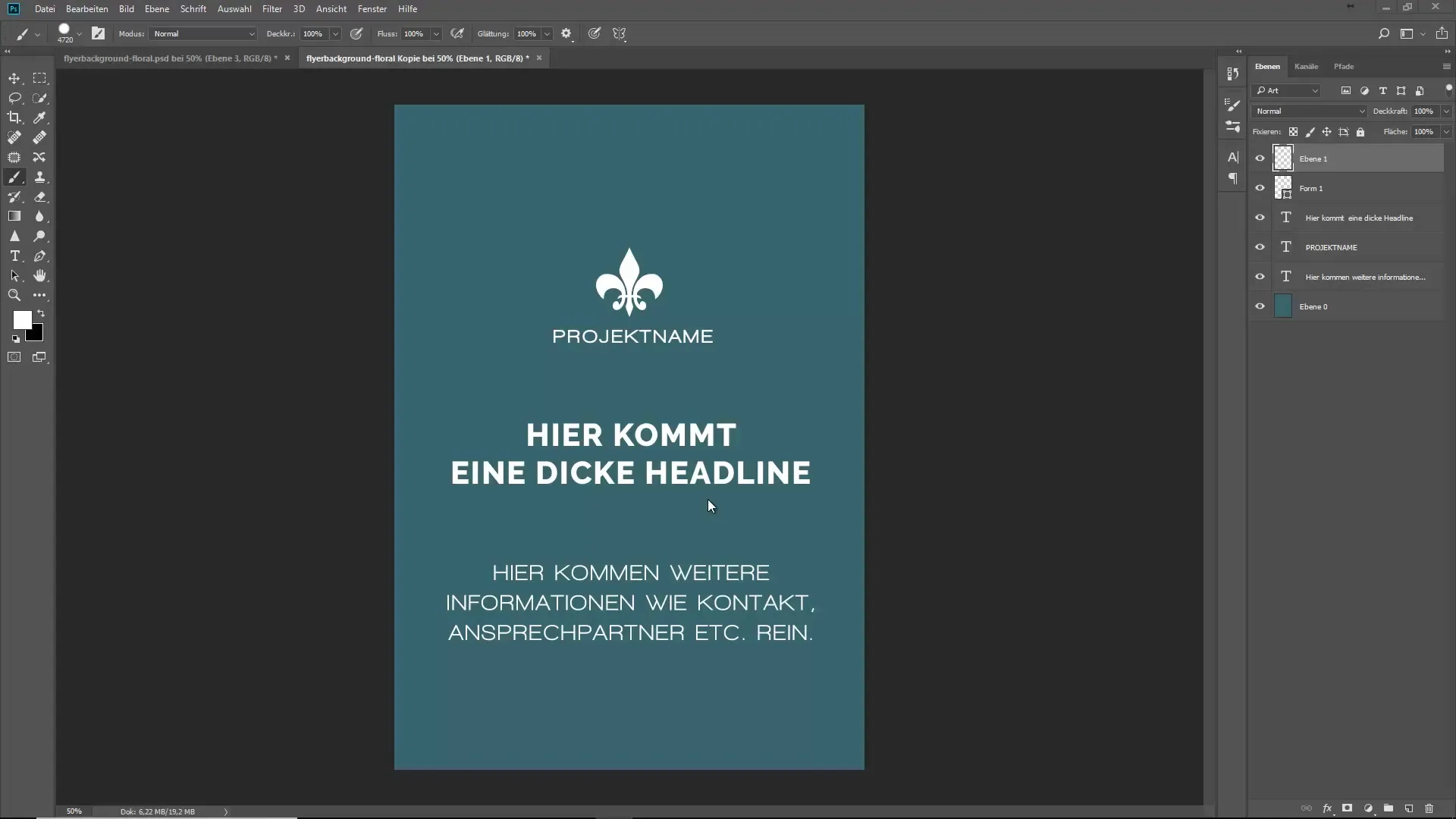
Metoda 2: Přetáhnout a pustit
Pokud chceš importovat svůj štětec jiným způsobem, můžeš jej jednoduše přetáhnout do oblasti ovládání nástrojů. Ujisti se, že štětec netaháš přímo do dokumentu, ale do ovládací oblasti Photoshopu.
Metoda 3: Import štětců přes panel
Další možností je importovat štětce přes možnosti panelu. Přejdi k „Importovat štětce“, vyber si požadovaný soubor a nahraj jej přímo do Photoshopu.
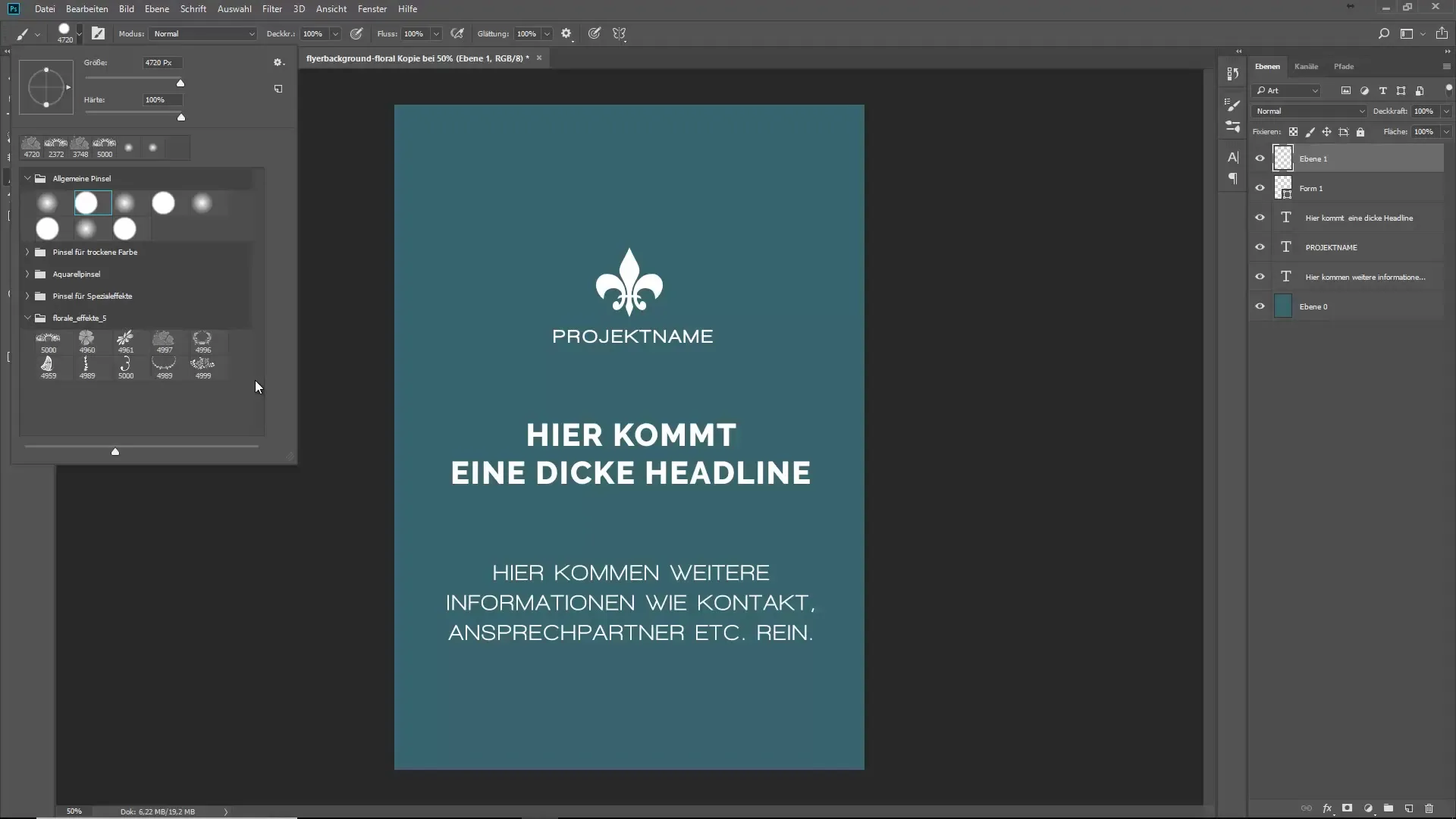
Zobrazení a přizpůsobení štětců
Po importování štětců nemusí být všechny štětce viditelné na uživatelském rozhraní. Malý trik spočívá v aktualizaci panelu. Stačí jen přejet rukou přes panel a Photoshop zobrazí všechny dostupné štětce.
Výchozí zobrazení panelu ukazuje pouze název štětců a jejich zobrazení čáry. To může být u klasických motivových štětců málo užitečné. Proto doporučuji skrýt zobrazení štětce a název, aby sis lépe přehledl štětce.
Použití štětců
Teď, když máš své štětce, chceš je samozřejmě také použít. Nejefektivnější způsob, jak změnit velikost a tvrdost svých štětců, je pomocí klávesy Alt v kombinaci s pravým tlačítkem myši. Tímto můžeš intuitivně ovládat velikost a tvrdost štětců.
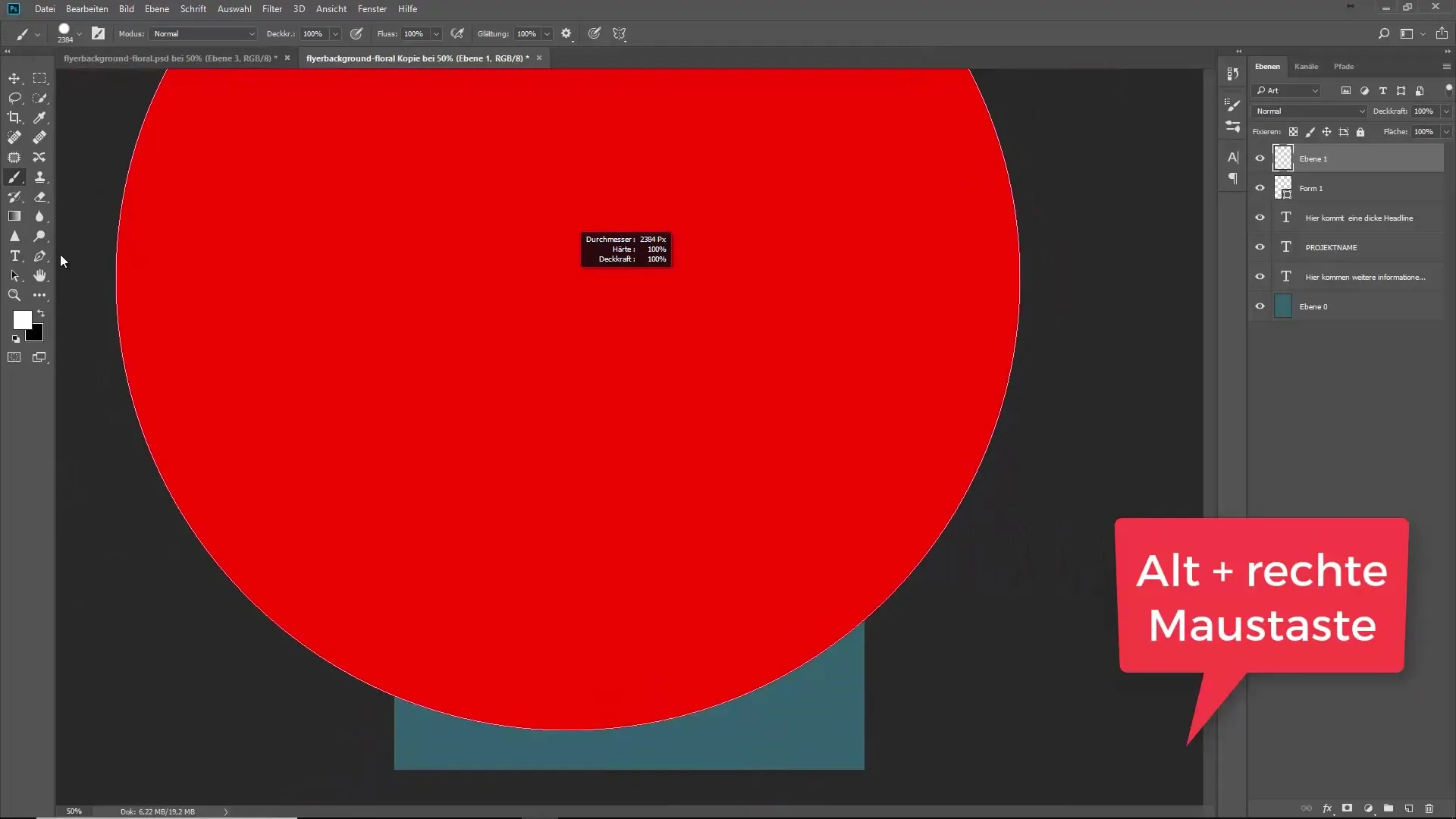
Alternativně můžeš také velikost štětce nastavit numericky. Jednoduše stisknutím čísel na klávesnici můžeš měnit hodnoty krytí nebo toku.
Aby sis rychle vybral novou barvu, stiskni klávesu Alt a klikni na barvu v dokumentu. To je velmi rychlé a na cestách velmi praktické.
Klávesové zkratky pro práci se štětci
Aby sis ušetřil čas, je důležité znát užitečné klávesové zkratky. Klávesová zkratka „D“ vrací výchozí barvy popředí a pozadí, zatímco „X“ mezi nimi přepíná. Tyto kombinace jsou obzvlášť užitečné, když pracuješ s maskami.
Další užitečná klávesa je křížek (#). Tímto můžeš zvětšit velikost štětce, zatímco „Ö“ ji zmenšuje.
Doporučuji ti tento pracovní postup, protože je velmi intuitivní a poskytuje ti větší flexibilitu během práce.
Změna odstínu a výběr barvy
Jednou z cool funkcí je, že můžeš změnit barevné kolečko. Pomocí kombinace „Ctrl + K“ otevřeš předvolby, kde si můžeš nastavit barevné kolečko, aby se výběr barev stal ještě intuitivnějším.
Souhrn – Import a použití štětců v Photoshopu
Importování a správa štětců v Photoshopu jsou základní dovednosti, které bys měl zvládnout, abys efektivně vytvářel své digitální dílo. Od různých metod importu přes přizpůsobení zobrazení štětců až po užitečné klávesové povely, tento návod ti dává nástroje, které potřebuješ. Procvičuj tyto kroky pravidelně, abys rozvinul plynulý pracovní postup, a objev kreativní svobodu, kterou ti Photoshop nabízí.
Často kladené otázky
Jak importuji štětce do Photoshopu?Můžeš importovat štětce dvojitým kliknutím na soubor, přetáhnutím do oblasti ovládání nástrojů nebo importováním přes možnosti panelu.
Co dělat, když nejsou všechny štětce viditelné?Stačí táhnout za panelem, abys aktualizoval zobrazení, čímž se zobrazí všechny štětce.
Jak změním velikost štětců?Drž klávesu Alt a použij pravé tlačítko myši pro změnu velikosti. Alternativně můžeš také ovládat velikost štětce pomocí klávesových povelů.
Jak mohu přizpůsobit zobrazení štětců?Můžeš skrýt zobrazení štětce a název v panelu pro větší přehled o štětcích.
Jaké jsou užitečné klávesové zkratky pro štětce?Klávesy „D“ a „X“ jsou užitečné pro přepínání mezi standardními barvami. Křížek () zvětšuje velikost štětce, zatímco „Ö“ ji zmenšuje.


